win10家庭版设置文件提示不被复制怎么办
电脑已成为人们日常生活中的重要部分,学习工作时,许多人会将宝贵资料存储于Win10系统硬盘中,难免担心他人会偷偷窃取,那么我们该怎么解决呢?最简单便捷的方式即为加密保护。
win10家庭版如何设置文件才可以不被复制
1、首先我们右键点击我们需要加密的文件或者文件夹,然后在其中选择属性选项。
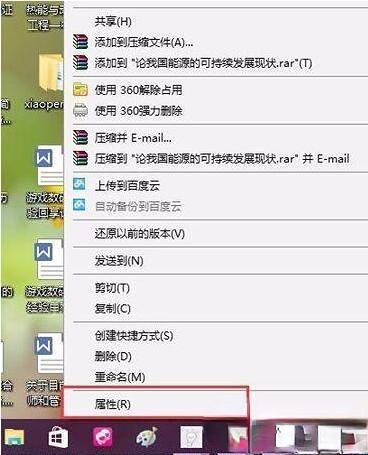
2、这个时候我们在文件或者文件夹属性页面中,我们点击首个选项卡中的高级菜单按钮,在点击进入文件夹高级菜单属性页面。
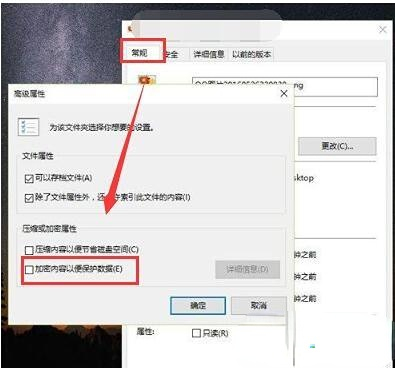
3、我们可以在文件的属性界面中,找到加密内容已经保护数据这个选项将他勾选起来,然后在点击确定按钮即可。
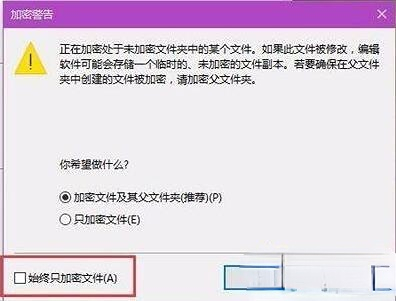
4、随后我们的页面会提示我们是否加密此文件夹,这个时候你可以自由的选择是否需要加密,如果有必要的话就可以直接加密文件。
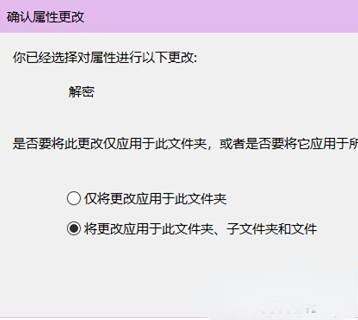
5、最后我们的文件加密以后,我们还可以看到问价图标的右上角中含有一个锁的标志,这个时候就证明我们的文件缺失已经成功加密了。
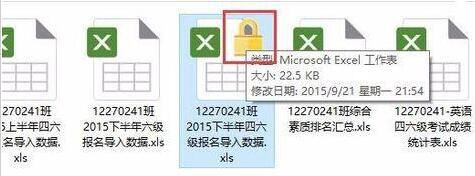
延展阅读:win10家庭版复制粘贴需要权限丨win10进程出现系统中断
最新推荐
-
excel怎么把一列数据拆分成几列 excel一列内容拆分成很多列

excel怎么把一列数据拆分成几列?在使用excel表格软件的过程中,用户可以通过使用excel强大的功能 […]
-
win7已达到计算机的连接数最大值怎么办 win7连接数达到最大值

win7已达到计算机的连接数最大值怎么办?很多还在使用win7系统的用户都遇到过在打开计算机进行连接的时候 […]
-
window10插网线为什么识别不了 win10网线插着却显示无法识别网络

window10插网线为什么识别不了?很多用户在使用win10的过程中,都遇到过明明自己网线插着,但是网络 […]
-
win11每次打开软件都弹出是否允许怎么办 win11每次打开软件都要确认

win11每次打开软件都弹出是否允许怎么办?在win11系统中,微软提高了安全性,在默认的功能中,每次用户 […]
-
win11打开文件安全警告怎么去掉 下载文件跳出文件安全警告

win11打开文件安全警告怎么去掉?很多刚开始使用win11系统的用户发现,在安装后下载文件,都会弹出警告 […]
-
nvidia控制面板拒绝访问怎么办 nvidia控制面板拒绝访问无法应用选定的设置win10

nvidia控制面板拒绝访问怎么办?在使用独显的过程中,用户可以通过显卡的的程序来进行图形的调整,比如英伟 […]
热门文章
excel怎么把一列数据拆分成几列 excel一列内容拆分成很多列
2win7已达到计算机的连接数最大值怎么办 win7连接数达到最大值
3window10插网线为什么识别不了 win10网线插着却显示无法识别网络
4win11每次打开软件都弹出是否允许怎么办 win11每次打开软件都要确认
5win11打开文件安全警告怎么去掉 下载文件跳出文件安全警告
6nvidia控制面板拒绝访问怎么办 nvidia控制面板拒绝访问无法应用选定的设置win10
7win11c盘拒绝访问怎么恢复权限 win11双击C盘提示拒绝访问
8罗技驱动设置开机启动教程分享
9win7设置电脑还原点怎么设置 win7设置系统还原点
10win10硬盘拒绝访问怎么解决 win10磁盘拒绝访问
随机推荐
专题工具排名 更多+





 闽公网安备 35052402000376号
闽公网安备 35052402000376号